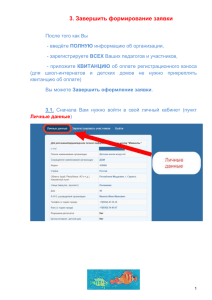Инструкция по подачи
advertisement
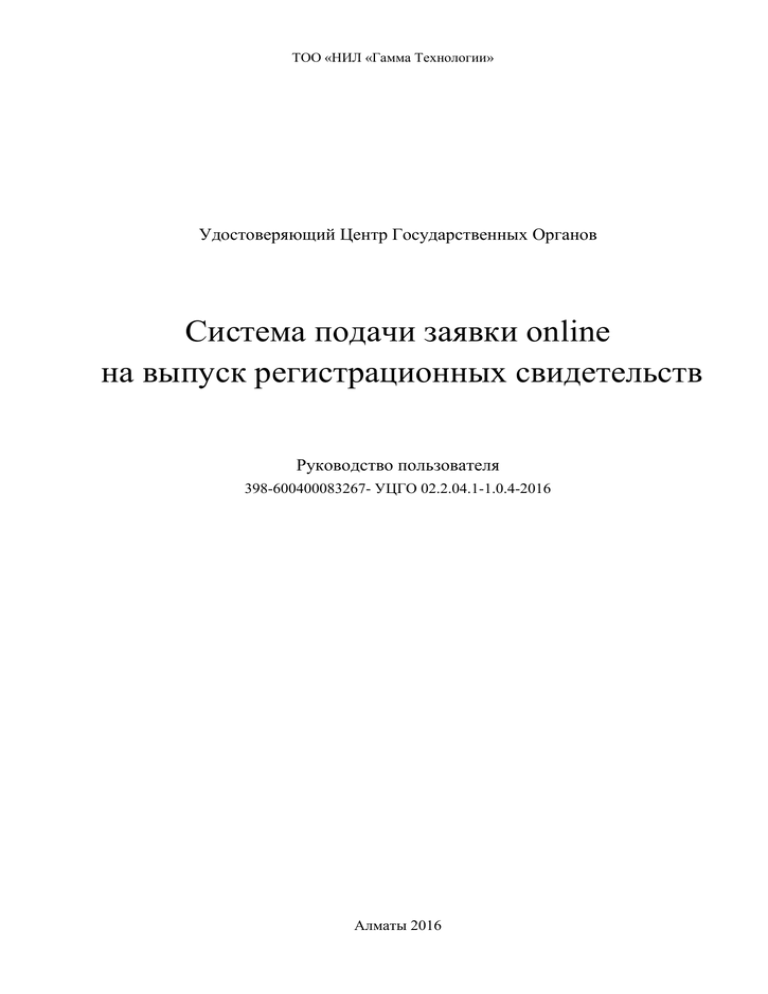
ТОО «НИЛ «Гамма Технологии» Удостоверяющий Центр Государственных Органов Система подачи заявки online на выпуск регистрационных свидетельств Руководство пользователя 398-600400083267- УЦГО 02.2.04.1-1.0.4-2016 Алматы 2016 АННОТАЦИЯ Данный документ является руководством пользователя «Системы подачи заявки online на выпуск регистрационных свидетельств» в Удостоверяющем Центре Государственных Органов РК. Документ предназначен для пользователей. Все права на программное обеспечение принадлежат ТОО «НИЛ «Гамма Технологии» и не могут быть полностью или частично воспроизведены, тиражированы и распространены без разрешения Компании УЦ ГО «Система подачи заявки online». Руководство пользователя 2 ОГЛАВЛЕНИЕ 1. 2. Введение...........................................................................................................................................4 1.1. Область применения..............................................................................................................4 1.2. Область применения..............................................................................................................4 1.3. Уровень подготовки пользователя .....................................................................................4 2 Назначение и условия применения .........................................................................................5 2.1. Функциональное назначение ...............................................................................................5 2.2. Требования к техническим и программным средствам.................................................5 2.2.1 Программное обеспечение, необходимое для работы ..............................................5 2.2.2 Состав технических средств .........................................................................................5 2.2.3 Носители ключевой информации ................................................................................5 2.3. 3. Порядок подготовки к работе ..............................................................................................6 Описание операций .......................................................................................................................7 3.1. Вход в систему .........................................................................................................................7 3.2. Запрос на выпуск регистрационного свидетельства ......................................................8 3.3. Проверка статуса запроса ...................................................................................................11 3.4. Отправка запроса на отзыв регистрационного свидетельства ...................................13 Приложение 1 .......................................................................................................................................15 Приложение 2 .......................................................................................................................................16 УЦ ГО «Система подачи заявки online». Руководство пользователя 3 1. Введение 1.1. Область применения «Система подачи заявки online на выпуск регистрационных свидетельств» (далее – Система) предназначена для удобства регистрации пользователей Удостоверяющего Центра Государственных Органов РК (далее – УЦГО) в части формирования заявок на выпуск регистрационных свидетельств. 1.2. Область применения «Система подачи заявки online на выпуск регистрационных свидетельств» (далее – Система) предназначена для удобства регистрации пользователей Удостоверяющего Центра Государственных Органов РК (далее – УЦГО) в части формирования заявок на выпуск регистрационных свидетельств. 1.3. Уровень подготовки пользователя Пользователь Системы должен обладать практическими графическим пользовательским интерфейсом операционной системы. УЦ ГО «Система подачи заявки online». Руководство пользователя навыками работы с 4 2. 2 Назначение и условия применения 2.1. Функциональное назначение Пользователю доступны следующие операции: • Формирование запроса на выпуск регистрационного свидетельства. • Проверка статуса запроса. • Генерация ключа в контейнер на носителе ключевой информации при отправке запроса в УЦГО. • Выпуск регистрационного свидетельства, соответствующего сгенерированному ключу, в контейнер на носителе ключевой информации при отправке запроса в УЦГО. • Отзыв регистрационного свидетельства. 2.2. Требования к техническим и программным средствам 2.2.1 Программное обеспечение, необходимое для работы Система средствам: устанавливает следующие обязательные требования к программным − персональный компьютер должен функционировать под управлением 32/64разрядной операционной системы Windows Vista/Windows 7/Windows 8. − на рабочей станции должна быть установлена актуальная версия ПО «ТУМАРCSP» версии 6.3. − на рабочей станции должен быть установлен Web-браузер Opera или Mozilla. − на рабочей станции должно быть установлено ПО «Java Runtime Environment» не ниже jre-7u45, ссылка производителя http://java.sun.com. 2.2.2 Состав технических средств Система устанавливает следующие минимальные требования к техническим средствам: − персональный компьютер: процессор с тактовой частотой 1GHz, 1024Mb оперативной памяти, не менее 10 Gb свободного дискового пространства. Для работы используется экран дисплея, клавиатура и манипулятор типа «мышь». 2.2.3 Носители ключевой информации Для работы в Системе используются следующие виды носителей ключевой информации: − Электронный ключ eToken PRO 72K (Java), JavaToken, форм-фактор – USB/SmartCard. − «Электронный идентификатор «KAZTOKEN», версии 1.4, форм-фактор – USB. УЦ ГО «Система подачи заявки online». Руководство пользователя 5 Корректная работа данного типа носителей ключевой информации с ПО «ТУМАР-CSP» гарантируется только для тех экземпляров носителей, которые прошли тестирование в ТОО «НИЛ «Гамма Технологии» и имеют уникальный серийный номер. 2.3. Порядок подготовки к работе Для корректной работы с Системой предварительно убедитесь, что на Вашем компьютере установлено следующее ПО и выполнены настройки профайла: 1. ПО «Java Runtime Environment» не ниже jre-7u45. 2. ПО «ТУМАР-CSP» 6.3 с поддержкой казахстанских OID. Подробнее об установке ПО смотрите в документе «ПО ТУМАР-CSP 6.3. УЦГО. Руководство по установке». 3. Запустите ПО «TumarCSP. Конфигуратор» и убедитесь, что профайл пользователя настроен на выбранный носитель 1 ключевой информации и Алгоритм новых ключей для подписи настроен на использование казахстанских OID (рис. 2.3.1) . Подробнее о работе с ПО смотрите в документе «ПО ТУМАР-CSP 6.3. УЦГО. Конфигуратор. Руководство пользователя». Рис. 2.3.1 1 В случае использования токена, выбрать плагин New algorithm for tokens УЦ ГО «Система подачи заявки online». Руководство пользователя 6 3. Описание операций 3.1. Вход в систему Для входа в Систему выполните следующие действия: 1. Запустите Web-браузер. Примечание: В случае если на рабочем месте пользователя нет доступа к сети Интернет, необходимо отключить онлайн-проверку сертификатов в Java. Для этого: − В Панели управления найти Java и выбрать вкладку Advanced в настройках. − В разделах Mixed Code (sandboxed vs. trusted) security verification и Perform signed code certificate revocation checks on указать значения Disable verification (not recommended) и Do not check (not recommended), соответственно. 2. В поле Адрес укажите IP-адрес Системы в следующем формате: http://IP-адрес/ ucgo/public 3. В результате на экране отобразится Главная страница Системы (рис.3.1.1). Рис. 3.1.1 4. Для выполнения операций по управлению собственными регистрационными свидетельствами требуется выбрать подразделение: Государственные органы/Местные исполнительные органы (ГО/МИО) или Территориальные подразделения (ТП) (рис 3.1.2). Рис. 3.1.2 УЦ ГО «Система подачи заявки online». Руководство пользователя 7 5. Доступны пользователей: следующие операции с регистрационными свидетельствами − Запрос на выпуск регистрационного свидетельства. − Проверка статуса регистрационного свидетельства. − Запрос на отзыв регистрационного свидетельства. 3.2. Запрос на выпуск регистрационного свидетельства Для отправки запроса на выпуск регистрационного свидетельства выполните следующие действия: 1. Осуществите вход в Систему – см. р.3.1. 2. В предупредительном сообщении Java нажмите на кнопку Allow – см. рис. 3.2.1. Установите флаг в поле «Do not show this again for apps from the publisher and location above», чтобы данное сообщение больше не выводилось на экран при работе с Системой. Рис. 3.2.1 3. 4. Подсоедините носитель ключевой информации к ПК. На главной странице выберите закладку: − ГО/МИО; − ТП. 5. Нажмите на кнопку Запрос на выпуск сертификата для вывода формы отправки запроса (рис. 3.2.2). УЦ ГО «Система подачи заявки online». Руководство пользователя 8 Рис. 3.2.2 6. Нажмите на кнопку . 7. При корректном запуске процесса отправки запроса (носитель подключен, профайл пользователя настроен, в контейнере находится ключевая информация) выводится форма ввода персональных данных для выпуска регистрационного свидетельства (рис. 3.2.3). Введите данные в поля формы и нажмите на кнопку Далее. Рис. 3.2.3 8. Введите пароль на доступ к носителю ключевой информации и нажмите на кнопку Далее – см. рис. 3.2.4. УЦ ГО «Система подачи заявки online». Руководство пользователя 9 Рис. 3.2.4 9. Доступны два языка (казахский и русский) для формирования Заявления на выпуск регистрационного свидетельства. Выбор языка осуществляется из выпадающего списка – см. рис 3.2.5. Рис. 3.2.5 10. Нажмите на кнопку Далее. 11. Вывод Заявления на выпуск регистрационного свидетельства в соответствии с введенными данными по п. 7 и 9 – см. рис. 3.2.6, образец текста заявления см. в Приложении 1, 2. Для просмотра Заявления на выпуск регистрационного свидетельства нажмите на кнопку ОК. Печать заявления осуществляется стандартными средствами MS Windows. Рис. 3.2.6 12. При корректном формировании и отправке запроса отображение процесса отправки запроса и его статуса «Запрос успешно отправлен» – см. рис. 3.2.7. УЦ ГО «Система подачи заявки online». Руководство пользователя 10 Рис. 3.2.7 3.3. Проверка статуса запроса Для проверки статуса запроса выполните следующие действия: 1. Осуществите вход в Систему – см. р.3.1. 2. На главной странице выберите закладку: − ГО/МИО; − ТП. 3. Подсоедините носитель ключевой информации к ПК. 4. Нажмите на кнопку Проверить статус запроса для вывода формы отправки запроса (рис. 3.3.1). Рис. 3.3.1 УЦ ГО «Система подачи заявки online». Руководство пользователя 11 5. Нажмите на кнопку 6. Введите пароль на доступ к носителю ключевой информации (при первичном запросе) и нажмите на кнопку Далее – см. рис. 3.2.3. Рис. 3.3.2 7. В окне Выберите проверяемый ключ из выпадающего списка выберите атрибут проверяемого ключа (уникальный номер, присваиваемый Системой, содержится в Заявлении на выпуск ключа) и нажмите на кнопку Далее – см. рис. 3.3.3. Рис. 3.3.3 8. При корректном запуске процесса проверки (носитель подключен, профайл пользователя настроен, в контейнере находится ключевая информация пользователя) в поле отображается информация по отправке запроса (рис. 3.3.3). Рис. 3.3.3 УЦ ГО «Система подачи заявки online». Руководство пользователя 12 Если запрос не обработан администратором Системы, выводится сообщение Ваш запрос еще не обработан – см. рис. 3.3.3. Если запрос обработан администратором Системы, выводится сообщение Сертификат успешно установлен. При отклонении запроса администратором Системы ключ пользователя автоматически удаляется из контейнера, расположенного на носителе ключевой информации 3.4. Отправка запроса на отзыв регистрационного свидетельства Для проверки отправки запроса выполните следующие действия: 1. Осуществите вход в Систему – см. р.3.1. 2. На главной странице выберите закладку: − ГО/МИО; − ТП. 3. Нажмите на кнопку Запрос на отзыв сертификата для вывода формы отзыва регистрационного свидетельства – см. рис. 3.4.1. Рис. 3.4.1 4. Нажмите на кнопку . 5. Введите пароль на доступ к носителю ключевой информации и нажмите на кнопку Далее – см. рис. 3.2.3. Рис. 3.3.2 6. В окне Выберите сертификат из выпадающего списка выберите атрибут проверяемого ключа (уникальный номер, присваиваемый Системой, содержится в Заявлении на выпуск ключа) и нажмите на кнопкДалее – см. рис. 3.3.3. УЦ ГО «Система подачи заявки online». Руководство пользователя 13 Рис. 3.3.3 7. При корректном завершении процесса отзыва в поле отображается информация по отправке запроса: Запрос успешно отправлен. УЦ ГО «Система подачи заявки online». Руководство пользователя 14 Приложение 1 «Мемлекеттік техникалық қызмет» РМК Тіркеу куәлігін шығаруға арналған хаттың үлгісі МО КО келесі қызметкерлерге тiркеу куәлiктерін шығаруды сұраймыз: № Тегі, р/ аты, с әкесін ің аты 1 2 Садык ов Ренат ЖСН БСН Ұйым Лауазы мы Облыс, қала, аудан 3 4 5 6 7 820311000 654321789 Вишнев 003 123 ый сад Өтініштің Электронд нөмірі ық почта (онлайн мекенжай берген ы (қолдану кезде мерзімінің толтырылад өтуі ы) туралы хабарланд ыру үшін) 8 9 Мангистаус 1459920193 кая область 843 Қосымша: Кілтті ақпаратты тасығыштар (еToken 72K, Kaztoken және т. б.) ___ дана Қазақстан Республикасының мемлекеттік органдарын куәландырушы орталығы ақпараттық жүйесінің www.ucgo.gov.kz интернет ресурсында орналастырылған пайдаланушылық келісіммен таныстық. МО КО тіркеу куәліктерін қолма-қол беру қажет болған жағдайда, оларды қабылдау құқығы берілген уәкілетті тұлғаның Т.А.Ә. көрсету қажет. Басшы _________ ______________ (қолы) (аты, тегі) (МО) Орындаушының ТАӘ және коды көрсетілген телефон нөмірі (міндетті түрде) УЦ ГО «Система подачи заявки online». Руководство пользователя 15 Приложение 2 РГП «Государственная техническая служба Шаблон письма на выпуск регистрационного свидетельства Настоящим просим выдать регистрационные свидетельства в УЦ ГО следующих сотрудников: № Фамил п/ ия имя п отчеств о 1 ИИН БИН Организа Должнос Область, ция ть город, район 2 3 4 5 Смирн ов Иван 750203000 004 789456789 456 Берегова я охрана 6 7 Номер Адрес заявки электронн (заполняется ой почты при подаче (для онлайн) оповещен ия об истечении срока действий) 8 9 Западно- 1459920372 213 Казахстанс кая область Приложение: Носители ключевой информации (еToken 72K, Kaztoken и т. д.) ___ шт С пользовательским соглашением информационной системы Удостоверяющего центра государственных органов Республики Казахстан размещенным на интернет-ресурсе www.ucgo.gov.kz ознакомлены. В случае необходимости передачи регистрационных свидетельств УЦГО нарочным способом, необходимо указать ФИО уполномоченного лица имеющего право осуществить их приём. Руководитель _________ (подпись) ______________ (имя, фамилия) (МП) ФИО исполнителя и телефон с кодом (обязательно) УЦ ГО «Система подачи заявки online». Руководство пользователя 16